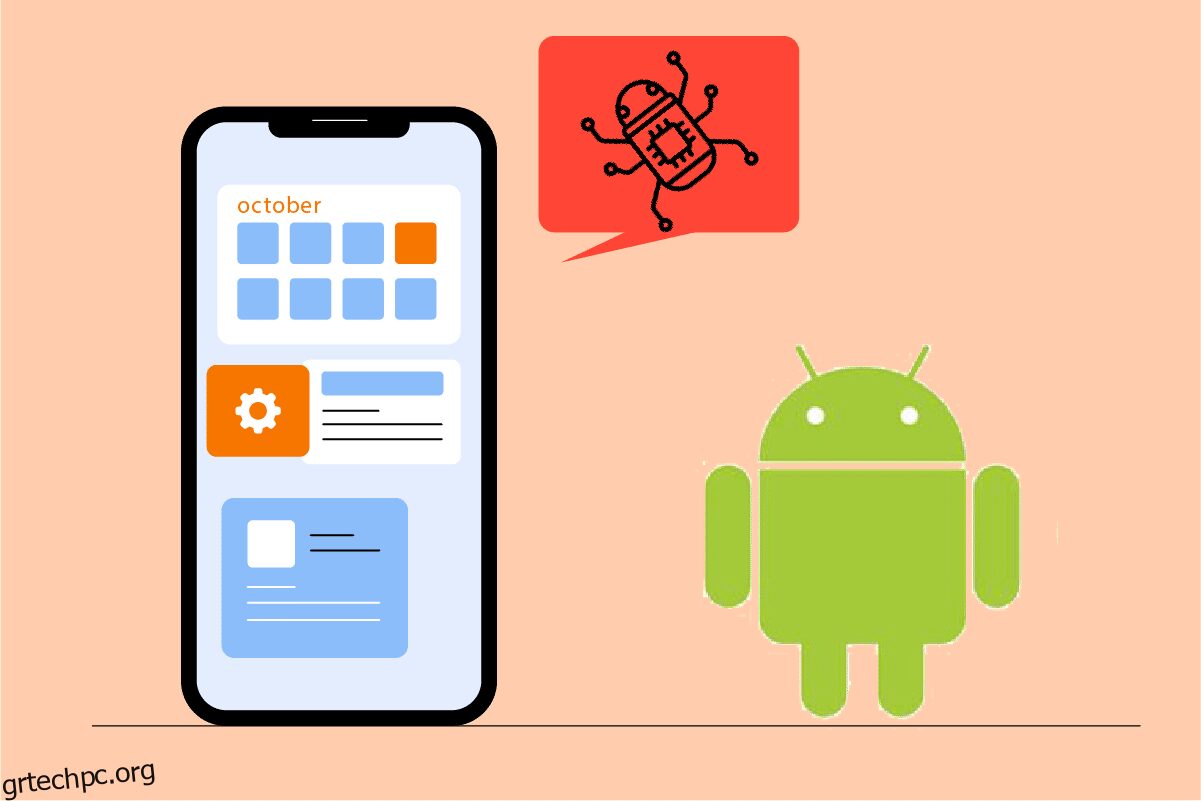Μπορεί να δείτε έναν ιό να εμφανίζεται στο Android, ανεξάρτητα από το πόσο σκληρά προσπαθείτε να κρατήσετε το Android σας προστατευμένο από κακόβουλο λογισμικό. Στις περισσότερες περιπτώσεις, ενώ χρησιμοποιούν το πρόγραμμα περιήγησης ιστού για πρόσβαση σε έναν κακόβουλο ιστότοπο, οι χρήστες Android θα λάβουν μια ψεύτικη προειδοποίηση για ιούς που θα εμφανιστεί. Το αναδυόμενο παράθυρο σάς προειδοποιεί ότι το Android σας έχει μολυνθεί από ιό και σας ωθεί να κάνετε μια σάρωση και να διαγράψετε το λογισμικό πατώντας ένα κουμπί. Σε αυτό το άρθρο, θα σας καθοδηγήσουμε στα βήματα για την αφαίρεση αυτού του ιού που εντοπίστηκε στο Android και σε άλλα διαφημιστικά προγράμματα από το πρόγραμμα περιήγησής σας.
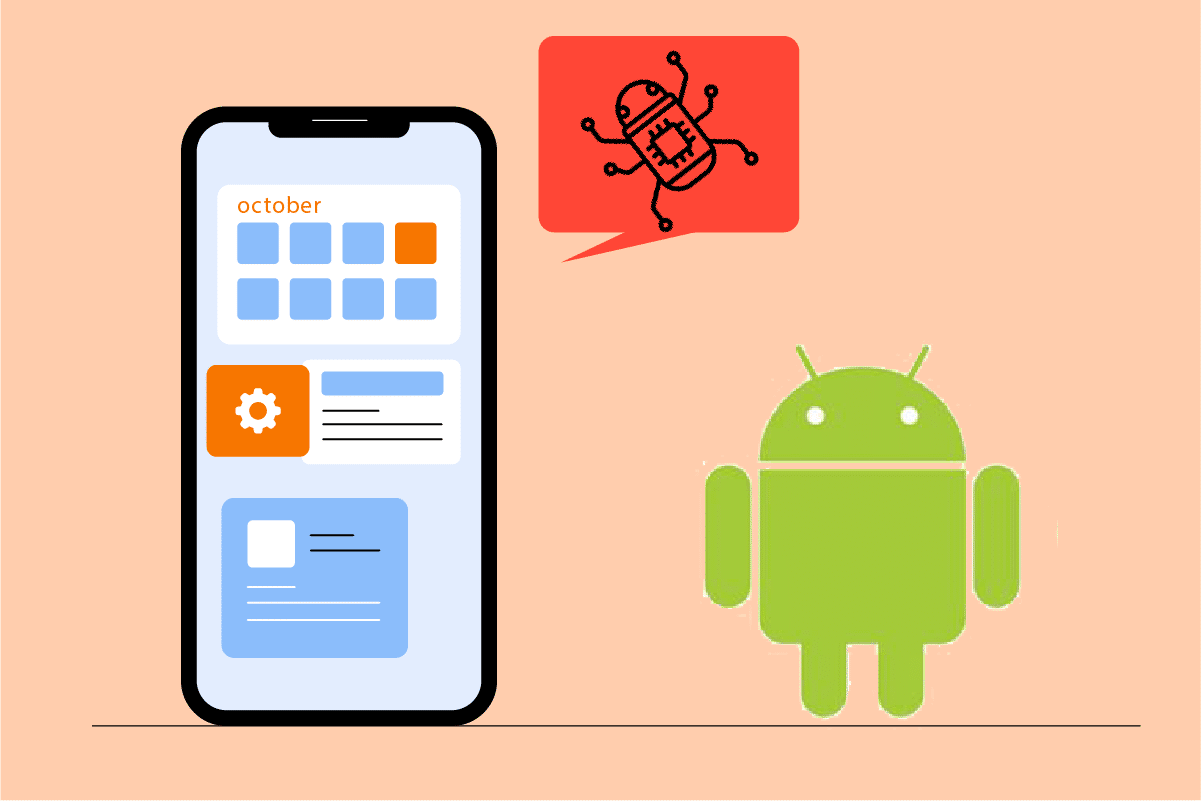
Πίνακας περιεχομένων
Πώς να διορθώσετε το Pop Up του ιού στο Android
Αυτό το adware παρακολουθεί τη συμπεριφορά σας για να φιλτράρει τις διαφημίσεις που σχετίζονται με τις αναζητήσεις και τις δραστηριότητές σας. Αυτό είναι αντιπαθητικό και πρέπει να αφαιρεθεί. Αυτό το adware μπορεί να βρεθεί συσκευασμένο με προγράμματα ή μπορεί να ληφθεί από ιστότοπο τρίτων και να εγκατασταθεί στο πρόγραμμα περιήγησής σας.
Σημείωση: Επειδή τα smartphone δεν έχουν τις ίδιες επιλογές ρυθμίσεων και διαφέρουν από κατασκευαστή σε κατασκευαστή, επομένως, βεβαιωθείτε ότι έχετε τις σωστές ρυθμίσεις πριν αλλάξετε οποιαδήποτε. Τα στιγμιότυπα οθόνης που χρησιμοποιούνται σε αυτό το άρθρο προέρχονται από το OnePlus Nord.
Μέθοδος 1: Εκκαθάριση της προσωρινής μνήμης του προγράμματος περιήγησης
Ο ιός που εντοπίζεται στο τηλέφωνο δημιουργείται συνήθως από adware που έχει αποθηκεύσει προσωρινά το πρόγραμμα περιήγησης. Μπορεί να διορθωθεί εύκολα με εκκαθάριση της προσωρινής μνήμης και των δεδομένων. Ωστόσο, επειδή αυτό συμβαίνει σπάνια σε άλλα προγράμματα περιήγησης, είναι καλή ιδέα να καθαρίσετε την προσωρινή μνήμη και τα δεδομένα τους. Ακολουθήστε τα παρακάτω βήματα.
1. Μεταβείτε στις Ρυθμίσεις της συσκευής σας.

2. Πατήστε Εφαρμογές και Ειδοποιήσεις.

3. Σύρετε προς τα κάτω στις εφαρμογές και πατήστε στο πρόγραμμα περιήγησης. Εδώ, επιλέγεται το Google Chrome.
Σημείωση: Το πρόγραμμα περιήγησης μπορεί να είναι Chrome, Samsung Internet, Browser, Firefox, UC Browser ή κάτι άλλο.

4. Πατήστε στο Storage.

5. Πατήστε Εκκαθάριση προσωρινής μνήμης.

Μέθοδος 2: Αποκλεισμός αναδυόμενων παραθύρων του Chrome
Η απενεργοποίηση των αναδυόμενων παραθύρων και η ανακατεύθυνση στο πρόγραμμα περιήγησής σας είναι μια άλλη προσέγγιση για την αποφυγή τους. Ακόμη και μετά το κλείσιμο του αναδυόμενου παραθύρου ψευδούς ιού, οι ρυθμίσεις του προγράμματος περιήγησής σας ενδέχεται να εξακολουθούν να επιτρέπουν την εμφάνιση του αναδυόμενου παραθύρου ψευδούς ιού. Για να αποφύγετε να εμφανιστεί ξανά ιός στο Android, ακολουθήστε τα παρακάτω βήματα.
1. Ανοίξτε το Chrome στη συσκευή σας.

2. Πατήστε σε τρεις κάθετες κουκκίδες στην επάνω δεξιά γωνία.

3. Πατήστε Ρυθμίσεις.

4. Σύρετε προς τα κάτω στις Ρυθμίσεις τοποθεσίας στη σελίδα Ρυθμίσεις.

5. Πατήστε στα αναδυόμενα παράθυρα και ανακατευθυνθείτε στη σελίδα ρυθμίσεων τοποθεσίας.

6. Απενεργοποιήστε την εναλλαγή για την επιλογή Αναδυόμενα παράθυρα και ανακατευθύνσεις.

7. Επιστρέψτε στη σελίδα ρυθμίσεων τοποθεσίας και πατήστε Διαφημίσεις.

8. Απενεργοποιήστε τον διακόπτη για την επιλογή Διαφημίσεις.

9. Και πάλι, επιστρέψτε στη σελίδα ρυθμίσεων τοποθεσίας.
10. Πατήστε Αυτόματες λήψεις.

11. Ενεργοποιήστε το διακόπτη για την επιλογή Αυτόματες λήψεις, ώστε η ρύθμιση να οριστεί σε Ερώτηση πρώτα.

Μέθοδος 3: Ενεργοποιήστε το Play Protect
Η ενεργοποίηση του Play Protect θα σαρώσει τη συσκευή σας όταν εγκαθιστάτε οποιαδήποτε εφαρμογή. Επίσης, θα σαρώνει τη συσκευή σας περιστασιακά για σάρωση για τυχόν κακόβουλες εφαρμογές. Ακολουθήστε τα παρακάτω βήματα για να επιλύσετε τον ιό που εντοπίστηκε αναδυόμενο στο Android.
1. Ανοίξτε την εφαρμογή Play Store στο κινητό σας Android.

2. Πατήστε στο εικονίδιο Προφίλ στην επάνω δεξιά γωνία της οθόνης.

3. Τώρα, πατήστε στο Play Protect.

4. Πατήστε Ρυθμίσεις στην επάνω δεξιά γωνία της οθόνης.

5. Ενεργοποιήστε το διακόπτη για την επιλογή Σάρωση εφαρμογών με το Play Protect.

6. Τώρα, πατήστε στο κουμπί Σάρωση.

7Α. Εάν εντοπιστούν επιβλαβείς εφαρμογές, ακολουθήστε τις οδηγίες που εμφανίζονται στην οθόνη.
7Β. Εάν δεν υπάρχουν επιβλαβείς εφαρμογές, θα εμφανιστεί η ένδειξη Δεν βρέθηκαν επιβλαβείς εφαρμογές.

Μέθοδος 4: Διαγραφή ύποπτων εφαρμογών
Καταργήστε τα δικαιώματα από ύποπτες εφαρμογές προτού επανεκκινήσετε το τηλέφωνό σας σε ασφαλή λειτουργία για να απαλλαγείτε από μόλυνση του Google Chrome στο Android σας. Αυτό θα αποτρέψει τις εφαρμογές από το να προκαλούν προβλήματα κατά την επανεκκίνηση του τηλεφώνου σας. Ακολουθήστε τα παρακάτω βήματα.
Σημείωση: Οι εφαρμογές που λαμβάνονται από πηγές τρίτων και όχι από το Play Store είναι η πιο πιθανή πηγή αυτού του κακόβουλου λογισμικού. Αναζητήστε προγράμματα που δεν θυμάστε να έχετε εγκαταστήσει ή έχουν περίεργα ονόματα. Επίσης, να είστε σε επιφυλακή για εφαρμογές που δεν έχουν όνομα και επιχειρούν να αποκρύψουν.
1. Ανοίξτε τις Ρυθμίσεις στη συσκευή σας.

2. Πατήστε Εφαρμογές και Ειδοποιήσεις.

3. Αναζητήστε ύποπτες εφαρμογές και πατήστε πάνω τους. Εδώ επιλέγεται ως παράδειγμα ο Swiggy.

4. Πατήστε στο Uninstall.

5. Επαναλάβετε τα ίδια βήματα και απεγκαταστήστε όλες τις ύποπτες εφαρμογές.
Μέθοδος 5: Απενεργοποιήστε τα δικαιώματα διαχειριστή για κακόβουλες εφαρμογές
Μερικές εφαρμογές μπορεί να φαίνονται ύποπτες, αλλά δεν θα μπορούσατε να τις απεγκαταστήσετε. Σε αυτήν την περίπτωση, μπορείτε να απενεργοποιήσετε τα δικαιώματα διαχειριστή για να απεγκαταστήσετε την εφαρμογή. Ακολουθήστε τα παρακάτω βήματα για να διορθώσετε τον ιό που εμφανίζεται στο Android.
1. Ανοίξτε τις Ρυθμίσεις στη συσκευή σας.

2. Πατήστε στο Security & Lock Screen.

3. Τώρα, πατήστε στις Εφαρμογές διαχειριστή συσκευής.

4. Απενεργοποιήστε το διακόπτη για την εφαρμογή. Εδώ επιλέγεται ως παράδειγμα ο Authenticator.

5. Τώρα, πατήστε Απενεργοποίηση αυτής της εφαρμογής διαχειριστή συσκευής.

6. Τώρα, πατήστε και κρατήστε πατημένο το κουμπί λειτουργίας.
7. Πατήστε και κρατήστε πατημένο το Power Off για να ανοίξετε την οθόνη Ασφαλούς λειτουργίας.

8. Πατήστε OK στο αναδυόμενο παράθυρο.

9. Μόλις γίνει επανεκκίνηση της συσκευής σας, δοκιμάστε να απεγκαταστήσετε την ύποπτη εφαρμογή.
Μέθοδος 6: Χρησιμοποιήστε λογισμικό προστασίας από ιούς
Χρησιμοποιήστε λογισμικό προστασίας από ιούς για να αποτρέψετε την επανεμφάνιση του αναδυόμενου κακόβουλου λογισμικού του Google Chrome. Μπορείτε να μειώσετε σημαντικά τις πιθανότητες εισβολής κακόβουλου λογισμικού στο τηλέφωνό σας χρησιμοποιώντας μία από τις κορυφαίες εφαρμογές προστασίας από ιούς Android. Μερικά από τα καλύτερα λογισμικά προστασίας από ιούς είναι τα Norton Mobile Security, Avast Mobile Security, Kaspersky Mobile Antivirus, Mobile Security – Lookout και McAfee Mobile Security.

Μέθοδος 7: Επαναφορά προγράμματος περιήγησης
Εάν καμία από τις άλλες επιλογές δεν έχει λειτουργήσει, τότε επαναφέρετε το Google Chrome στις προεπιλεγμένες ρυθμίσεις του. Η κρυφή μνήμη του Chrome, τα cookie, οι προτιμήσεις ιστότοπου και οποιαδήποτε άλλα δεδομένα θα διαγραφούν. Αυτό θα βοηθούσε επίσης στην επίλυση του προβλήματος του αναδυόμενου ιού του Android. Διαβάστε τον οδηγό μας σχετικά με τον τρόπο επαναφοράς του Google Chrome στο Android για να κάνετε το ίδιο.

Μέθοδος 8: Εκτελέστε επαναφορά εργοστασιακών ρυθμίσεων
Εάν καμία από τις προηγούμενες μεθόδους δεν αφαίρεσε επιτυχώς κακόβουλο λογισμικό από το Android σας, ίσως χρειαστεί να κάνετε επαναφορά εργοστασιακών ρυθμίσεων ως έσχατη λύση. Αυτός είναι ο τρόπος με τον οποίο επαναφέρετε το τηλέφωνό σας στις εργοστασιακές του ρυθμίσεις για να διορθώσετε τον εντοπισμό ιών που εμφανίζεται στο Android.
Σημείωση: Πριν προχωρήσετε σε αυτές τις διαδικασίες, δημιουργήστε αντίγραφο ασφαλείας της εσωτερικής μνήμης του τηλεφώνου σας.
1. Ανοίξτε τις Ρυθμίσεις στη συσκευή σας.

2. Πατήστε στο Σύστημα.

3. Πατήστε στο Reset options.

4. Πατήστε Διαγραφή όλων των δεδομένων (επαναφορά εργοστασιακών ρυθμίσεων).

5. Απενεργοποιήστε το διακόπτη για την επιλογή Διαγραφή εσωτερικού χώρου αποθήκευσης για να δημιουργήσετε ένα αντίγραφο ασφαλείας των δεδομένων σας.
Σημείωση: Να θυμάστε ότι η επαναφορά εργοστασιακών ρυθμίσεων θα διαγράψει όλα τα δεδομένα από την εσωτερική μνήμη του τηλεφώνου σας (αλλά όχι την κάρτα SD), επομένως δημιουργήστε ένα αντίγραφο ασφαλείας εφαρμόζοντας το παραπάνω βήμα.

6. Πατήστε στο ERASE SYSTEM DATA.

7. Εισαγάγετε μια καρφίτσα ή κωδικό πρόσβασης για να προχωρήσετε περαιτέρω.
8. Πατήστε ξανά στην επιλογή ERASE SYSTEM DATA.
Ελπίζουμε ότι οι παραπάνω μέθοδοι θα σας βοηθούσαν να επιλύσετε το πρόβλημα του ιού που εμφανίζεται στο Android. Αλλά για να αποφύγετε να εμφανιστεί αυτός ο ιός στο πρόβλημα Android στο μέλλον, πρέπει να προσέχετε πριν εγκαταστήσετε εφαρμογές από άγνωστη πηγή. Συνιστάται πάντα η εγκατάσταση εφαρμογών από το Play Store για να μειώσετε τις πιθανότητες τυχόν προβλημάτων στο μέλλον.
***
Ελπίζουμε ότι βρήκατε αυτές τις πληροφορίες χρήσιμες και ότι μπορέσατε να επιλύσετε πώς να διορθώσετε το πρόβλημα του αναδυόμενου ιού Android. Ενημερώστε μας ποια τεχνική ήταν η πιο ωφέλιμη για εσάς. Εάν έχετε οποιεσδήποτε ερωτήσεις ή σχόλια, χρησιμοποιήστε την παρακάτω φόρμα. Επίσης, ενημερώστε μας τι θέλετε να μάθετε στη συνέχεια.